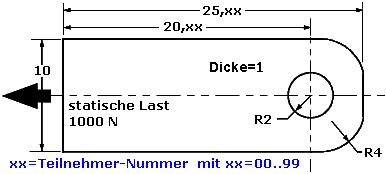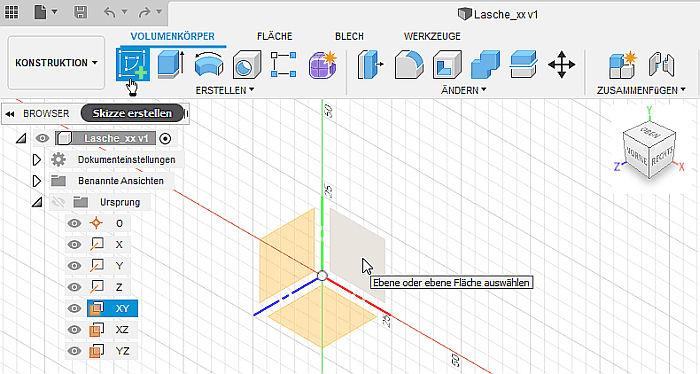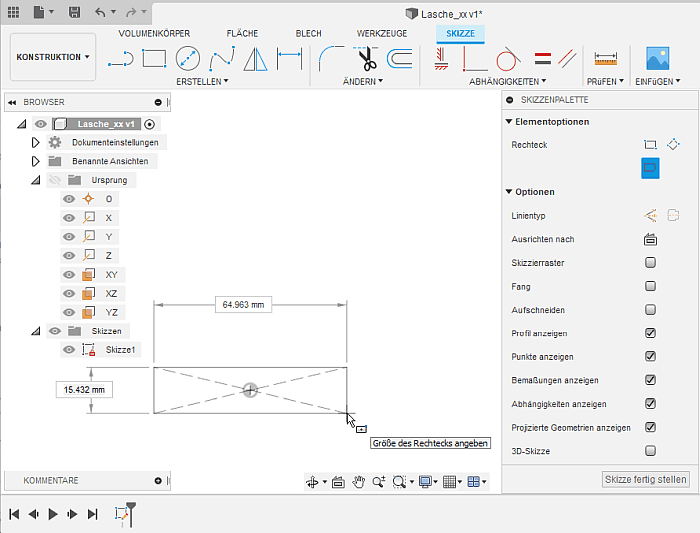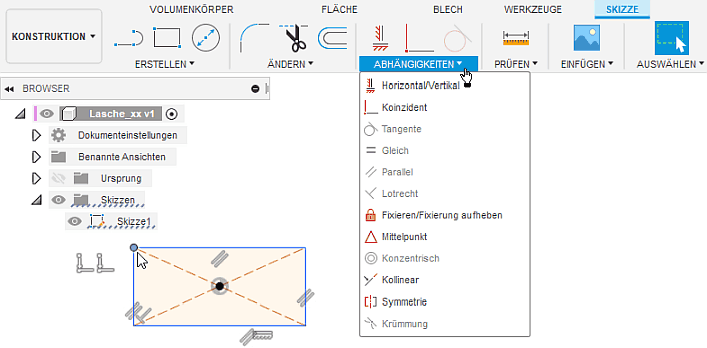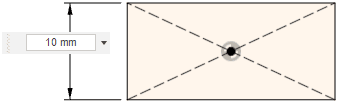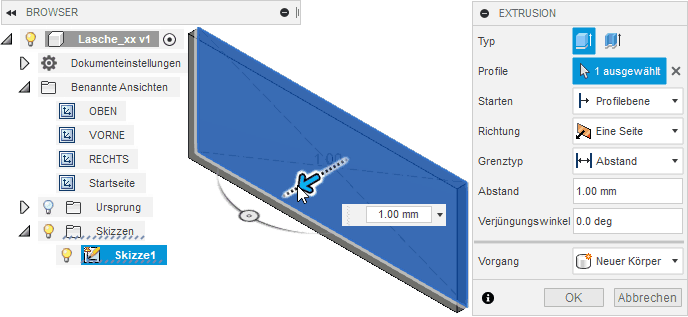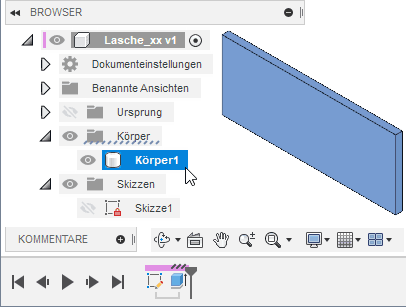Software: FEM - Tutorial - 2D-Komponente - Bauteil-Grundkoerper: Unterschied zwischen den Versionen
Aus OptiYummy
Zur Navigation springenZur Suche springen
KKeine Bearbeitungszusammenfassung |
KKeine Bearbeitungszusammenfassung |
||
| (27 dazwischenliegende Versionen desselben Benutzers werden nicht angezeigt) | |||
| Zeile 8: | Zeile 8: | ||
'''Basis-Körper:''' | '''Basis-Körper:''' | ||
:ist das erste Element, das in einem Bauteil erstellt wird. | :ist das erste Element, das in einem Bauteil erstellt wird. Der Basis-Körper sollte die Ausgangsform (das Rohteil) des Bauteils darstellen. | ||
'''Körper (Elemente):''' | '''Körper (Elemente):''' | ||
| Zeile 17: | Zeile 17: | ||
:Das durch ein skizziertes Element erstellte Volumen kann mit dem Volumen vorhandener Körper verbunden oder von diesen subtrahiert werden. Außerdem kann die gemeinsame Schnittmenge bestimmt werden. | :Das durch ein skizziertes Element erstellte Volumen kann mit dem Volumen vorhandener Körper verbunden oder von diesen subtrahiert werden. Außerdem kann die gemeinsame Schnittmenge bestimmt werden. | ||
Die Lasche soll im Beispiel aus einer rechteckigen Platte gefertigt werden. Wir benötigen als Basis-Körper (=Rohteil) einen flachen Quader mit den Abmessungen '''25,xx·10·1 mm³'''. Dieser soll zur Übung als skizziertes Element entwickelt werden (obwohl die Möglichkeit besteht, einen Quader direkt zu definieren): | |||
* Wir erstellen die für die Skizzierung des Rohteils erforderliche Basis-Skizze in der XY-Ebene des Ursprung-Systems (entspricht der Erst-Ansicht in der Bauteil-Zeichnung):<div align="center">[[Bild:Software_FEM_-_Tutorial_-_2D_Komponente_-_Bauteil-Grundkoerper_-_Basis-Skizze.gif| ]]</div> | |||
* Danach befindet man sich im Skizzen-Modus. Die zugehörige Skizzen-Palette kann in Größe und Position frei auf dem Desktop geändert werden:<div align="center">[[Bild:Software_FEM_-_Tutorial_-_2D_Komponente_-_Bauteil-Grundkoerper_-_Basis-Skizze_-_Rechteck.gif| ]]</div> | |||
* Die '''Skizze1''' erscheint im Browser in einem Skizzen-Ordner und außerdem als erste Operation unten in der Zeitleiste. | |||
* Am Mittelpunkt des Ursprung-Koordinatensystems platzieren wir den Mittelpunkt eines Rechtecks ('''''Skizze > Erstellen > Rechteck > Mittelpunkt,Rechteck'''''). | |||
* Der Eckpunkt des Rechtecks bestimmt nur die Größe des gezeichneten Rechtecks, ohne diese Größe durch eine Skizzen-Bemaßung wirklich festzulegen. | |||
* Wir beenden den Rechteck-Befehl mittels '''''Kontextmenü (rechte Maustaste) > OK''''' oder einfacher durch die '''<ESC>-Taste'''. | |||
* Die Form des Rechtecks wird von Skizzen-Abhängigkeiten stabilisiert:<div align="center">[[Bild:Software_FEM_-_Tutorial_-_2D_Komponente_-_Bauteil-Grundkoerper_-_Basis-Skizze_-_Rechteck-Abhaengigkeiten.gif| ]]</div> | |||
* Das Basiselement wurde so am Koordinatenursprung verankert, dass die Koordinatenachsen als Symmetrieachsen des Grundkörpers (Rohteil) verwendet werden können. Im Beispiel liegt der Mittelpunkt des Koordinaten-Ursprungs im Schwerpunkt des Rechtecks. | |||
* Die an den Rechteck-Seiten eingeblendeten Abhängigkeitssymbole sind weitestgehend intuitiv zu verstehen ("Legende" im Abhängigkeiten-Menü). | |||
* Die Koinzidenz-Abhängigkeiten zwischen den Endpunkten der Rechteck-Seiten bzw. dem Rechteck-Mittelpunkt und den Rechteck-Diagonalen werden erst eingeblendet, wenn man mit dem Cursor darüber fährt. <br>[http://de.wikipedia.org/wiki/Koinzidenz '''Koinzident'''] bedeutet hier: | |||
** '''''Zwei Punkte''''' (auch Punkte von Kurven) - sie liegen immer übereinander. | |||
** '''''Punkt und Linie''''' - der Punkt liegt immer auf der Linie oder ihrer unsichtbaren Verlängerung. | |||
* '''''Achtung:'''''<br>2D-Elemente in Skizzen sind unbestimmt groß, solange ihre Größe nicht durch Bemaßung oder zusätzliche Abhängigkeiten festgelegt wird. Praktisch bedeutet dies, dass man z.B. mit dem Maus-Cursor die Größe durch Ziehen noch beliebig ändern kann (Probieren an den Eckpunkten - die Verankerung am Koordinatensystem muss erhalten bleiben!). | |||
* '''''Hinweis'':''' Im Sinne der Übersichtlichkeit sollte man die Darstellung der Abhängigkeiten deaktivieren, wenn man sie nicht mehr benötigt ("Häkchen" in Skizzenpalette) | |||
Wir legen die Größe des Rechtecks von '''25,xx·10 mm²''' durch '''''Skizzenbemaßung''''' der Rechteck-Seiten fest, z.B. durch: | |||
* Anklicken einer Rechteckseite und mittels rechte Maustaste '''''Kontextmenü > Skizzenbemaßung''''' aktivieren des Bemaßungsmodus. | |||
* Ziehen der Bemaßung auf die gewünschte Position. | |||
* Klick auf die Maßzahl und Eintragen der gewünschten Kantenlänge in das Dialogfeld:<div align="center"> [[Bild:Software_FEM_-_Tutorial_-_2D_Komponente_-_Bauteil-Grundkoerper_-_Basis-Skizze_-_Rechteck-Bemaszung.gif|.]] </div> | |||
Wir die | * Bemaßung der zweiten Rechteckseite und danach verlassen des Bemaßungsmodus durch die Taste '''<ESC>'''. | ||
<div align="center"> [[Bild: | * ''Hinweis:'' Über diese Modellbemaßung kann die aktuelle Größe des Grundkörpers auch später noch beeinflusst werden (nach Doppelklick auf die Maßzahl). | ||
* | In einem abschließenden Schritt erzeugen wir nach '''''Skizze fertig stellen''''' nun aus dem Rechteck-Profil der Skizze den Grundkörper durch Extrusion: | ||
* | * Zur besseren Sichtbarkeit dieser Element-Erzeugung wechseln wir in die '''''Isometrieansicht''''' (standardmäßig als "Ausgangsansicht") - am günstigsten ist hierfür die Nutzung des '''''ViewCube'''''. | ||
* '''''Volumenkörper > Erstellen > Extrusion''''' ermöglicht sehr intuitiv die Erzeugung des Grundkörpers aus dem skizzierten Rechteck-Profil:<div align="center"> [[Bild:Software_FEM_-_Tutorial_-_2D_Komponente_-_Bauteil-Grundkoerper_-_Basis-Skizze_-_Rechteck-Extrusion.gif|.| ]] </div> | |||
* Der erstellte '''Körper1''' erscheint im Browser in einem Körper-Ordner und die '''Extrusion''' als auf der '''Skizze1''' basierende Operation in der Zeitleiste:<div align="center"> [[Bild:Software_FEM_-_Tutorial_-_2D_Komponente_-_Bauteil-Grundkoerper_-_Basis-Skizze_-_Basis-Koerper.gif|.| ]] </div> | |||
* | <div align="center"> '''''Achtung'': Speichern mit Versionsbeschreibung nach markanten Bearbeitungsabschnitten nicht vergessen! ("Basis-Körper erzeugt")''' </div> | ||
* | <div align="center"> [[Software:_FEM_-_Tutorial_-_2D-Komponente_-_Bauteil-Definition|←]] [[Software:_FEM_-_Tutorial_-_2D-Komponente_-_Bauteil-Bohrung|→]] </div> | ||
''' | |||
Aktuelle Version vom 9. April 2021, 09:45 Uhr
Bauteil-Grundkörper (Skizziertes Element)
CAD-Modelle von Bauteilen:
- können fertigungsorientiert entwickelt werden. Dabei muss man zuerst klären, mit welchem Fertigungsverfahren das Teil hergestellt werden soll!
- Handelt es sich um ein abtragendes Verfahren, so beginnt man mit dem Rohteil (Grundkörper). Dieses muss in der Größe den Hauptabmessungen des Bauteils entsprechen. Das Bauteil entsteht schrittweise durch die Definition von Elementen (im Beispiel zur schrittweisen Materialabtragung vom Grundkörper).
Basis-Körper:
- ist das erste Element, das in einem Bauteil erstellt wird. Der Basis-Körper sollte die Ausgangsform (das Rohteil) des Bauteils darstellen.
Körper (Elemente):
- sind abgegrenzte Einheiten parametrischer Geometrie, aus denen die komplexere Geometrie von Komponenten (Bauteilen) schrittweise entwickelt wird.
Skizziertes Element:
- entsteht als Volumen-Elemente aus einer 2D-Skizze durch Anwendung geometrischer Operationen (z.B. Extrusion, Rotation).
- Das durch ein skizziertes Element erstellte Volumen kann mit dem Volumen vorhandener Körper verbunden oder von diesen subtrahiert werden. Außerdem kann die gemeinsame Schnittmenge bestimmt werden.
Die Lasche soll im Beispiel aus einer rechteckigen Platte gefertigt werden. Wir benötigen als Basis-Körper (=Rohteil) einen flachen Quader mit den Abmessungen 25,xx·10·1 mm³. Dieser soll zur Übung als skizziertes Element entwickelt werden (obwohl die Möglichkeit besteht, einen Quader direkt zu definieren):
- Wir erstellen die für die Skizzierung des Rohteils erforderliche Basis-Skizze in der XY-Ebene des Ursprung-Systems (entspricht der Erst-Ansicht in der Bauteil-Zeichnung):
- Danach befindet man sich im Skizzen-Modus. Die zugehörige Skizzen-Palette kann in Größe und Position frei auf dem Desktop geändert werden:
- Die Skizze1 erscheint im Browser in einem Skizzen-Ordner und außerdem als erste Operation unten in der Zeitleiste.
- Am Mittelpunkt des Ursprung-Koordinatensystems platzieren wir den Mittelpunkt eines Rechtecks (Skizze > Erstellen > Rechteck > Mittelpunkt,Rechteck).
- Der Eckpunkt des Rechtecks bestimmt nur die Größe des gezeichneten Rechtecks, ohne diese Größe durch eine Skizzen-Bemaßung wirklich festzulegen.
- Wir beenden den Rechteck-Befehl mittels Kontextmenü (rechte Maustaste) > OK oder einfacher durch die <ESC>-Taste.
- Die Form des Rechtecks wird von Skizzen-Abhängigkeiten stabilisiert:
- Das Basiselement wurde so am Koordinatenursprung verankert, dass die Koordinatenachsen als Symmetrieachsen des Grundkörpers (Rohteil) verwendet werden können. Im Beispiel liegt der Mittelpunkt des Koordinaten-Ursprungs im Schwerpunkt des Rechtecks.
- Die an den Rechteck-Seiten eingeblendeten Abhängigkeitssymbole sind weitestgehend intuitiv zu verstehen ("Legende" im Abhängigkeiten-Menü).
- Die Koinzidenz-Abhängigkeiten zwischen den Endpunkten der Rechteck-Seiten bzw. dem Rechteck-Mittelpunkt und den Rechteck-Diagonalen werden erst eingeblendet, wenn man mit dem Cursor darüber fährt.
Koinzident bedeutet hier:- Zwei Punkte (auch Punkte von Kurven) - sie liegen immer übereinander.
- Punkt und Linie - der Punkt liegt immer auf der Linie oder ihrer unsichtbaren Verlängerung.
- Achtung:
2D-Elemente in Skizzen sind unbestimmt groß, solange ihre Größe nicht durch Bemaßung oder zusätzliche Abhängigkeiten festgelegt wird. Praktisch bedeutet dies, dass man z.B. mit dem Maus-Cursor die Größe durch Ziehen noch beliebig ändern kann (Probieren an den Eckpunkten - die Verankerung am Koordinatensystem muss erhalten bleiben!). - Hinweis: Im Sinne der Übersichtlichkeit sollte man die Darstellung der Abhängigkeiten deaktivieren, wenn man sie nicht mehr benötigt ("Häkchen" in Skizzenpalette)
Wir legen die Größe des Rechtecks von 25,xx·10 mm² durch Skizzenbemaßung der Rechteck-Seiten fest, z.B. durch:
- Anklicken einer Rechteckseite und mittels rechte Maustaste Kontextmenü > Skizzenbemaßung aktivieren des Bemaßungsmodus.
- Ziehen der Bemaßung auf die gewünschte Position.
- Klick auf die Maßzahl und Eintragen der gewünschten Kantenlänge in das Dialogfeld:
- Bemaßung der zweiten Rechteckseite und danach verlassen des Bemaßungsmodus durch die Taste <ESC>.
- Hinweis: Über diese Modellbemaßung kann die aktuelle Größe des Grundkörpers auch später noch beeinflusst werden (nach Doppelklick auf die Maßzahl).
In einem abschließenden Schritt erzeugen wir nach Skizze fertig stellen nun aus dem Rechteck-Profil der Skizze den Grundkörper durch Extrusion:
- Zur besseren Sichtbarkeit dieser Element-Erzeugung wechseln wir in die Isometrieansicht (standardmäßig als "Ausgangsansicht") - am günstigsten ist hierfür die Nutzung des ViewCube.
- Volumenkörper > Erstellen > Extrusion ermöglicht sehr intuitiv die Erzeugung des Grundkörpers aus dem skizzierten Rechteck-Profil:
- Der erstellte Körper1 erscheint im Browser in einem Körper-Ordner und die Extrusion als auf der Skizze1 basierende Operation in der Zeitleiste:
Achtung: Speichern mit Versionsbeschreibung nach markanten Bearbeitungsabschnitten nicht vergessen! ("Basis-Körper erzeugt")